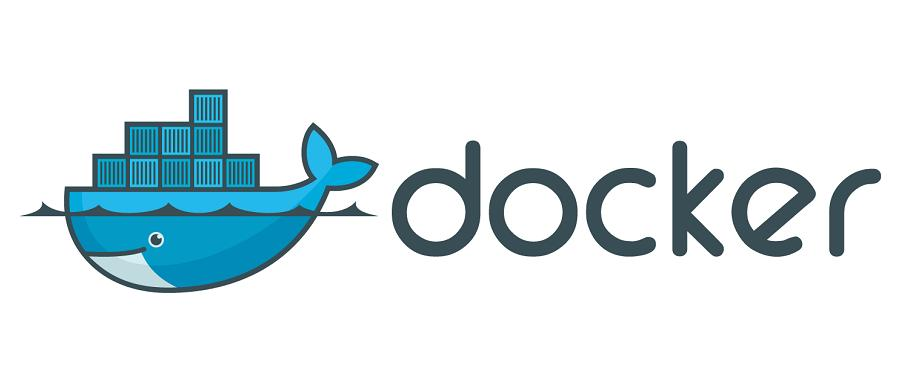Docker学习
Docker 是一个应用打包、分发、部署的工具
你也可以把它理解为一个轻量的虚拟机,它只虚拟你软件需要的运行环境,多余的一点都不要,
而普通虚拟机则是一个完整而庞大的系统,包含各种不管你要不要的软件。
打包、分发、部署
打包:就是把你软件运行所需的依赖、第三方库、软件打包到一起,变成一个安装包
分发:你可以把你打包好的“安装包”上传到一个镜像仓库,其他人可以非常方便的获取和安装
部署:拿着“安装包”就可以一个命令运行起来你的应用,自动模拟出一摸一样的运行环境,不管是在 Windows/Mac/Linux。
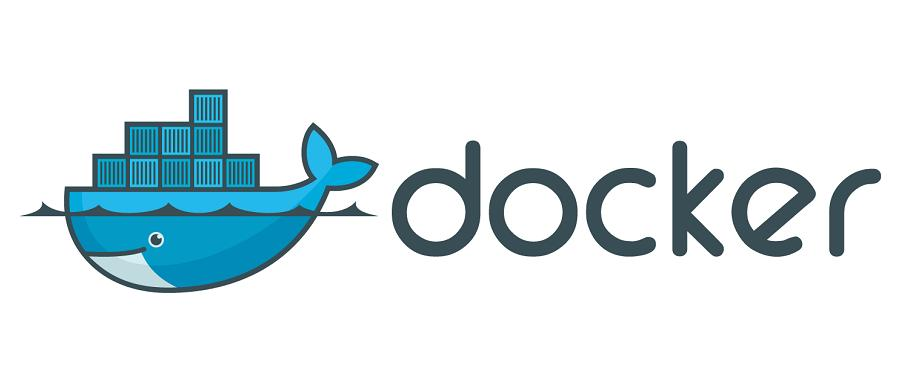
重要概念:镜像、容器
镜像:可以理解为软件安装包,可以方便的进行传播和安装。
容器:软件安装后的状态,每个软件运行环境都是独立的、隔离的,称之为容器。
Docker 命令
镜像
1
2
3
4
5
6
7
8
9
10
11
12
13
14
15
16
17
18
19
20
21
22
23
24
25
26
27
28
29
| docker images #查看镜像
#从服务器拉取镜像拉取镜像
docker pull 镜像名 #拉取最新版本的镜像
docker pull 镜像名:tag #拉取镜像,指定版本
#推送镜像到服务
docker push 镜像名
docker push 镜像名:tag
docker save -o 保存的目标文件名称 镜像名 #保存镜像为一个压缩包
docker load -i 文件名 #加载压缩包为镜像
#从Docker Hub查找/搜索镜像
docker search [options] TERM
docker search -f STARS=9000 mysql #搜索stars收藏数不小于10以上的mysql镜像
#删除镜像。当前镜像没有被任何容器使用 才可以删除
docker rmi 镜像名/镜像ID #删除镜像
docker rmi -f 镜像名/镜像ID #强制删除
docker rmi -f 镜像名 镜像名 镜像名 #删除多个 其镜像ID或镜像用用空格隔开即可
docker rmi -f $(docker images -aq) #删除全部镜像,-a 意思为显示全部, -q 意思为只显示ID
docker image rm 镜像名称/镜像ID #强制删除镜像
#给镜像打标签【有时候根据业务需求 需要对一个镜像进行分类或版本迭代操作,此时就需要给镜像打上标签】
docker tag SOURCE_IMAGE[:TAG] TARGET_IMAGE[:TAG]
|
容器操作
容器保护三个状态:
- 运行:进程正常运行
- 暂停:进程暂停,CPU不再运行,并不释放内存
- 停止:进程终止,回收进程占用的内存、CPU等资源
其中:
- docker run:创建并运行一个容器,处于运行状态
- docker pause name:让一个运行的容器暂停
- docker unpause name:让一个容器从暂停状态恢复运行
- docker stop name:停止一个运行的容器(杀死进程、回收内存,仅剩文件系统)
- docker start name:让一个停止的容器再次运行
- docker restart name:重启容器
- docker rm:删除一个容器(进程、内存回收、文件系统彻底干掉)
1
2
3
4
5
6
7
8
9
10
11
12
13
14
15
16
17
18
19
20
21
22
23
24
25
26
27
28
29
30
31
32
33
34
35
36
37
| docker ps #显示正在运行的容器
docker ps -a #-a,--all 显示全部容器,包括已停止的(默认只显示运行中的容器)
#容器怎么来? docker run 创建并运行一个容器,处于运行状态。
#--name 给要运行的容器起的名字; -p 将宿主机端口与容器端口映射,冒号左侧是宿主机端口,右侧是容器端口; -d 表示可后台运行容器 (守护式运行)。具体样例见下
docker run --name containerName -p 80:80 -d nginx
docker pause 容器名/容器ID #让一个运行的容器暂停
docker unpause name #让一个容器从暂停状态恢复运行
docker stop name #停止一个运行的容器(杀死进程、回收内存,仅剩文件系统)
docker start name #让一个停止的容器再次运行
docker restart name #重启容器
#docker stop与docker kill的区别:都可以终止运行中的docker容器。类似于linux中的kill和kill -9这两个命令,docker stop与kill相似,docker kill与kill -9类似
docker kill 容器名 #杀掉一个运行中的容器
docker rename 容器名 新容器名 #更换容器名
#删除容器
docker rm 容器名/容器ID #删除容器
docker rm -f CONTAINER #强制删除
docker rm -f 容器名 容器名 容器名 #删除多个容器 空格隔开要删除的容器名或容器ID
docker rm -f $(docker ps -aq) #删除全部容器
docker logs 容器名 #查看容器运行日志
docker logs -f 容器名 #持续跟踪日志
docker logs -f --tail=20 容器名 #查看末尾多少行
#进入容器执行命令,两种方式 docker exec 和 docker attach,推荐docker exec
#方式一 docker exec。
docker exec -it 容器名/容器ID bash
#方式二 docker attach,推荐使用docker exec
docker attach 容器名/容器ID
#从容器退到自己服务器中(不能用ctrl+C)
exit #直接退出。未添加-d(持久化运行容器)时,执行此参数 容器会被关闭
ctrl+p+q #优雅退出。无论是否添加-d参数,执行此命令容器都不会被关闭
|
1
2
3
4
5
6
| #设置容器开机自启动
#法一 创建容器、使用docker run命令时,添加参数--restart=always,表示该容器随docker服务启动而自动启动
docker run --name mysqlLatest -p 3307:3306 --restart=always -d mysql
#若容器已启动,希望设置开机自启动
docker update 容器名/容器ID --restart=always
|
创建并运行一个容器
1
| docker run --name containerName -p 80:80 -d nginx
|
- docker run :创建并运行一个容器
- –name : 给容器起一个名字,比如叫做mn
- -p :将宿主机端口与容器端口映射,冒号左侧是宿主机端口,右侧是容器端口。宿主机端口可以任意,只要没有被占用,容器内端口取决于应用本身
- -d:后台运行容器,一般都会加
- nginx:镜像名称,例如nginx,没写标签tag 默认最新版本
这里的-p参数,是将容器端口映射到宿主机端口。
默认情况下,容器是隔离环境,我们直接访问宿主机的80端口,肯定访问不到容器中的nginx。
现在,将容器的80与宿主机的80关联起来,当我们访问宿主机的80端口时,就会被映射到容器的80,这样就能访问到nginx了: